Огляд
HelpCrunch створено для спілкування в режимі реального часу та безперебійної роботи, але іноді користувачі можуть стикатися з повільним завантаженням. Цей посібник пропонує структурований підхід до усунення несправностей, охоплюючи загальні причини, виправлення та розширену діагностику для ефективного вирішення проблем з продуктивністю.
WebSockets та їх роль у HelpCrunch
HelpCrunch використовує технологію WebSocket для підтримки постійного з'єднання в режимі реального часу між вашим браузером і нашими серверами. Такі платформи, як Facebook, Google Docs та Slack також використовують WebSockets, оскільки вони забезпечують зв'язок з низькою затримкою без необхідності повторних HTTP-запитів.
Чому WebSockets такі важливі?
- Постійне з'єднання - на відміну від традиційних HTTP-запитів. WebSockets підтримують постійне з'єднання, зменшуючи мережеві навантаження
- Низька затримка - обмін повідомленнями відбувається в режимі реального часу, що покращує швидкість відповіді.
- Ефективне використання ресурсів - WebSockets усувають надлишкові запити, мінімізуючи споживання пропускної здатності.
- Двосторонній зв'язок - і клієнт, і сервер можуть надсилати повідомлення в будь-який час, що робить взаємодію миттєвою.
Поширені проблеми з підключенням WebSocket
Найпоширеніші причини повільного завантаження
📶 Проблеми з підключенням до Інтернету
- Нестабільне або слабке з'єднання Wi-Fi може спричинити проблеми з продуктивністю, навіть якщо ваш тест швидкості показує високі показники Мбіт/с.
- Відстань від роутера має значення - навіть при сильному сигналі відображеному на пристрої, що знаходяться далеко від роутера, можуть мати труднощі з передачею даних.
- Втрата пакетів або висока затримка можуть призвести до перепідключення і повільного завантаження сторінок.
- Спробуйте використати інший тип інтернет-з'єднання. Наприклад, увімкніть мобільну точку доступу на телефоні та підключіть комп'ютер, щоб перевірити, чи проблема не зникає.
🖥️ Проблеми, пов'язані з браузерами
- У застарілих версіях браузерів може бути відсутня оптимізація для зв'язку через WebSocket.
- Велика кількість відкритих вкладок (особливо декілька вкладок HelpCrunch) або розширень браузера, що вимагають багато ресурсів, можуть сповільнити взаємодію.
🔐 Мережеві обмеження, Брандмауери, Антивіруси та VPN
- Корпоративні мережі можуть гальмувати з'єднання WebSocket.
- Брандмауери та Антивіруси можуть блокувати трафік WebSocket.
- VPN може створювати затримки або перешкоджати належній роботі WebSocket.
🗑️ Кешовані дані з великим об'ємом
- Застарілі файли кешу та cookies можуть перешкоджати належному завантаженню HelpCrunch.
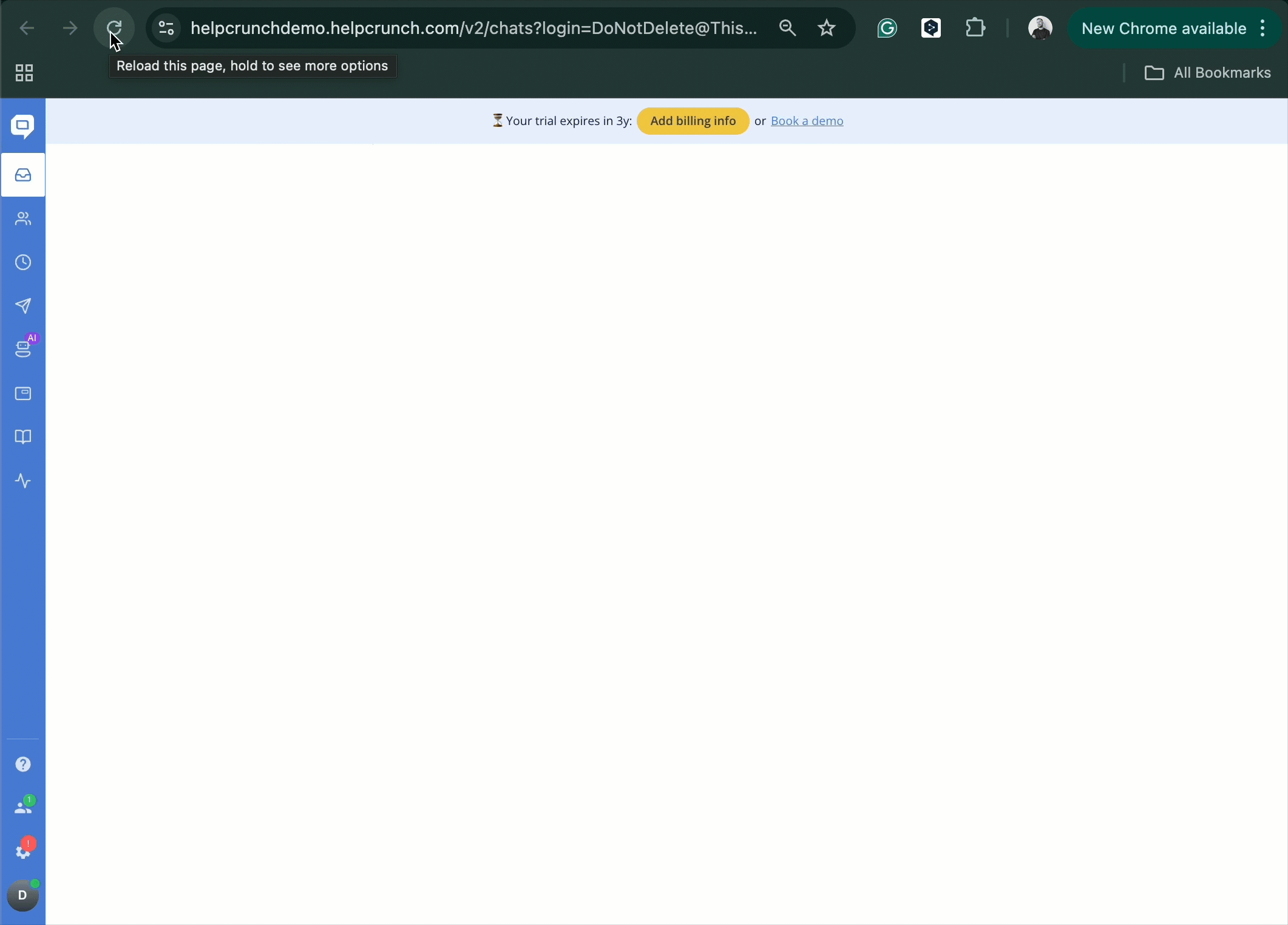.gif)
Покрокове усунення несправностей
Перевірте підключення до Інтернету
- Запустіть тест швидкості інтернету (Speedtest)
- Оберіть тестовий сервер, наприклад, у Німеччині:
- Відкрийте Speedtest.
- Натисніть «Змінити сервер».
- У рядку пошуку введіть «Німеччина» і виберіть сервер наприклад Франкфурті або Берліні.
- Запустіть тест і зафіксуйте швидкість пінгу, завантаження і віддачі трафіку.
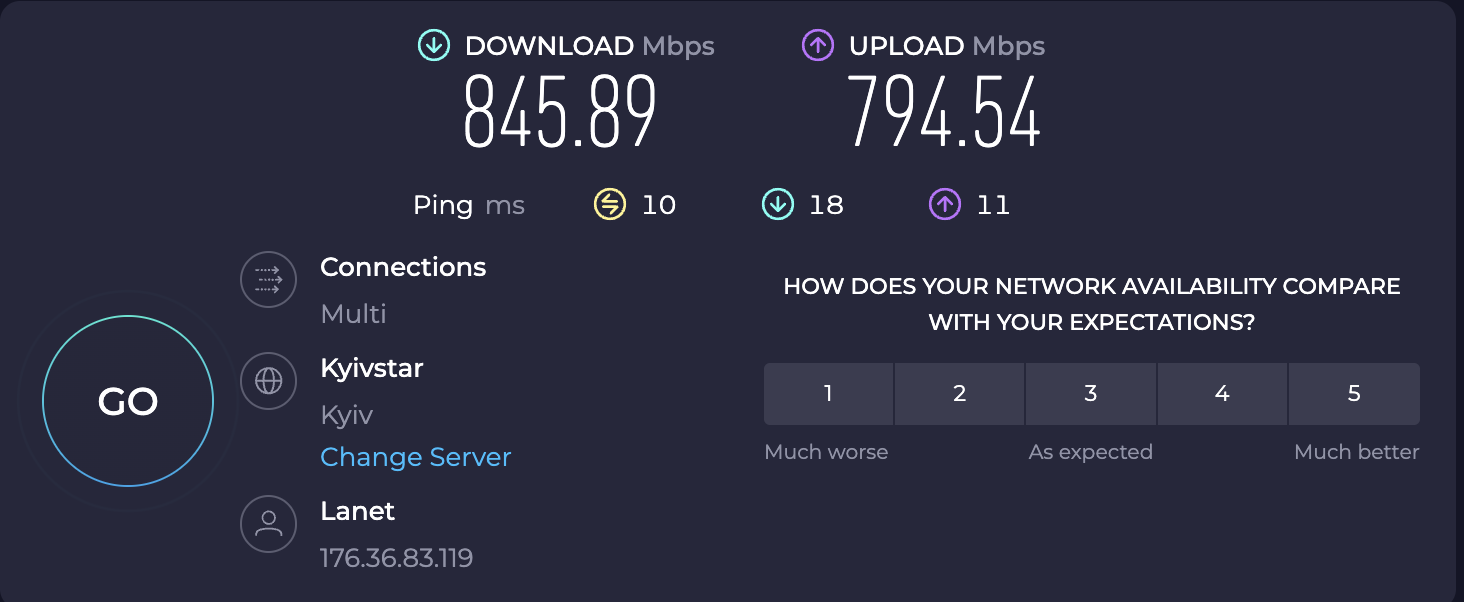
Оновлення або перезапуск браузера
- Використовуйте Google Chrome або Mozilla Firefox.
- Закрийте непотрібні вкладки та перезапустіть браузер.
- Відкрийте HelpCrunch у вікні інкогніто/приватного браузера щоб виключити проблему, спричинену розширеннями браузера.
Як правильно очистити кеш, файли cookie та локальне сховище
Щоб повністю очистити кеш у Google Chrome та Mozilla Firefox:
- Відкрийте браузер і натисніть Ctrl + Shift + Delete (Windows) або Cmd + Shift + Delete (Mac).
- Оберіть «Весь час» у діапазоні часу.
- Перевірте «Файли cookie і дані сайту», «Кешовані зображення і файли» і «Налаштування сайту». (Ми не рекомендуємо перевіряти поля «Паролі» та «Автозаповнення форм»)
- Натисніть «Видалити дані» і перезапустіть браузер.
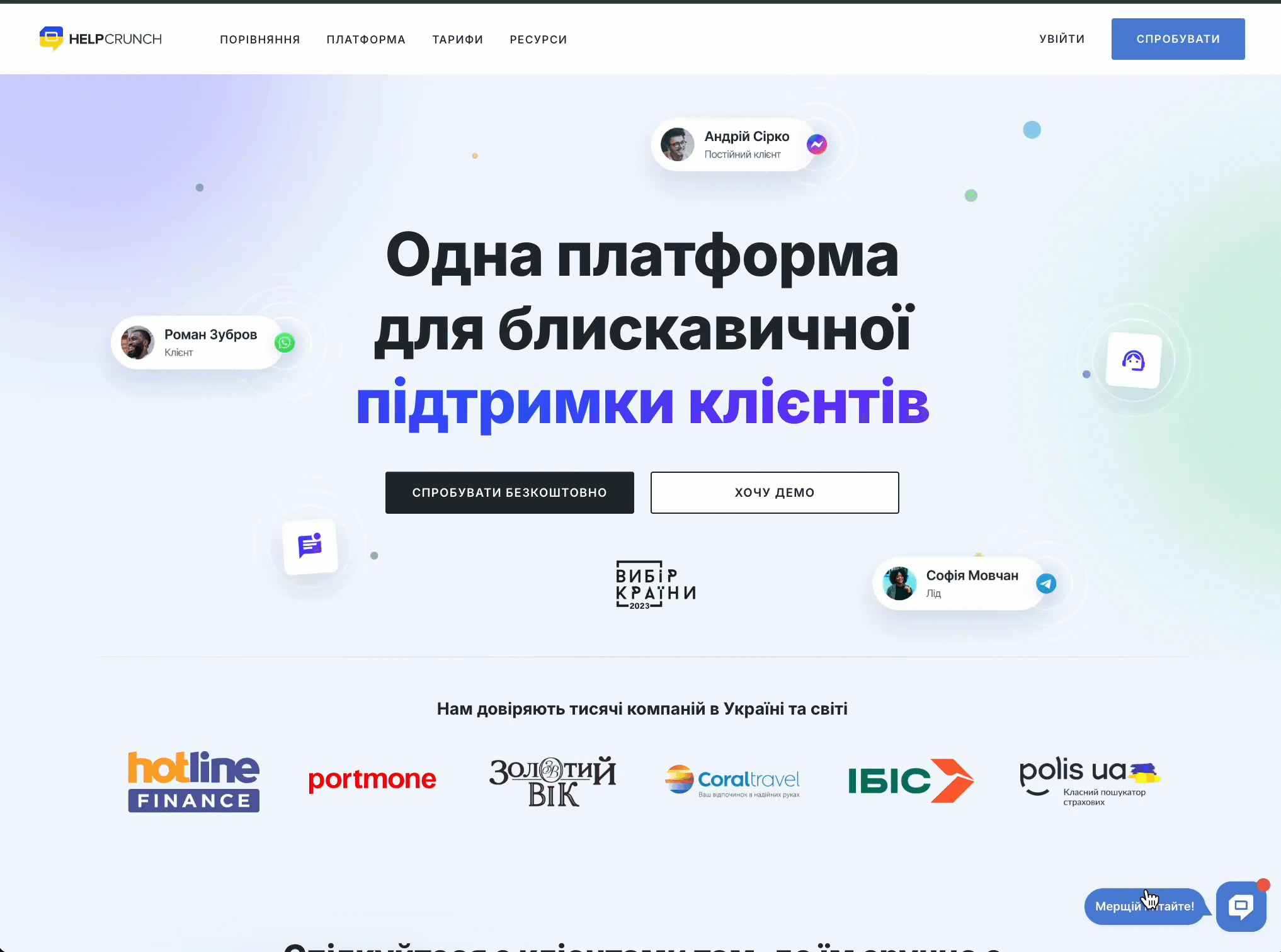.gif)
Вимкнути розширення браузера
- Деякі розширення (наприклад, uBlock Origin та інструменти безпеки) можуть спричинити повільне чи неповне завантаження сторінки.
- Тимчасово вимкніть всі розширення і перевірте ще раз.
Як вимкнути розширення:
- Відкрийте браузер (Google Chrome або Mozilla Firefox).
-
Введіть наступну адресу в адресний рядок браузера:
-
Для Google Chrome: chrome://extensions/
-
Для Mozilla Firefox: about:addons/
-
-
Натисніть Enter, щоб відкрити сторінку керування розширеннями.
-
Вимкніть усі розширення.
-
Оновіть HelpCrunch і перевірте продуктивність
.gif)
Налаштування параметрів енергозбереження в браузері
Нові версії браузерів можуть автоматично призупиняти неактивні вкладки, що може порушити з'єднання WebSocket.
Як цього уникнути цьому в Google Chrome:
- Відкрийте Налаштування Chrome → Ефективність
- Додайте назву_вашої_організації.helpcrunch.com до списку виключень, щоб він не засинав. (Наприклад, apple.helpcrunch.com)
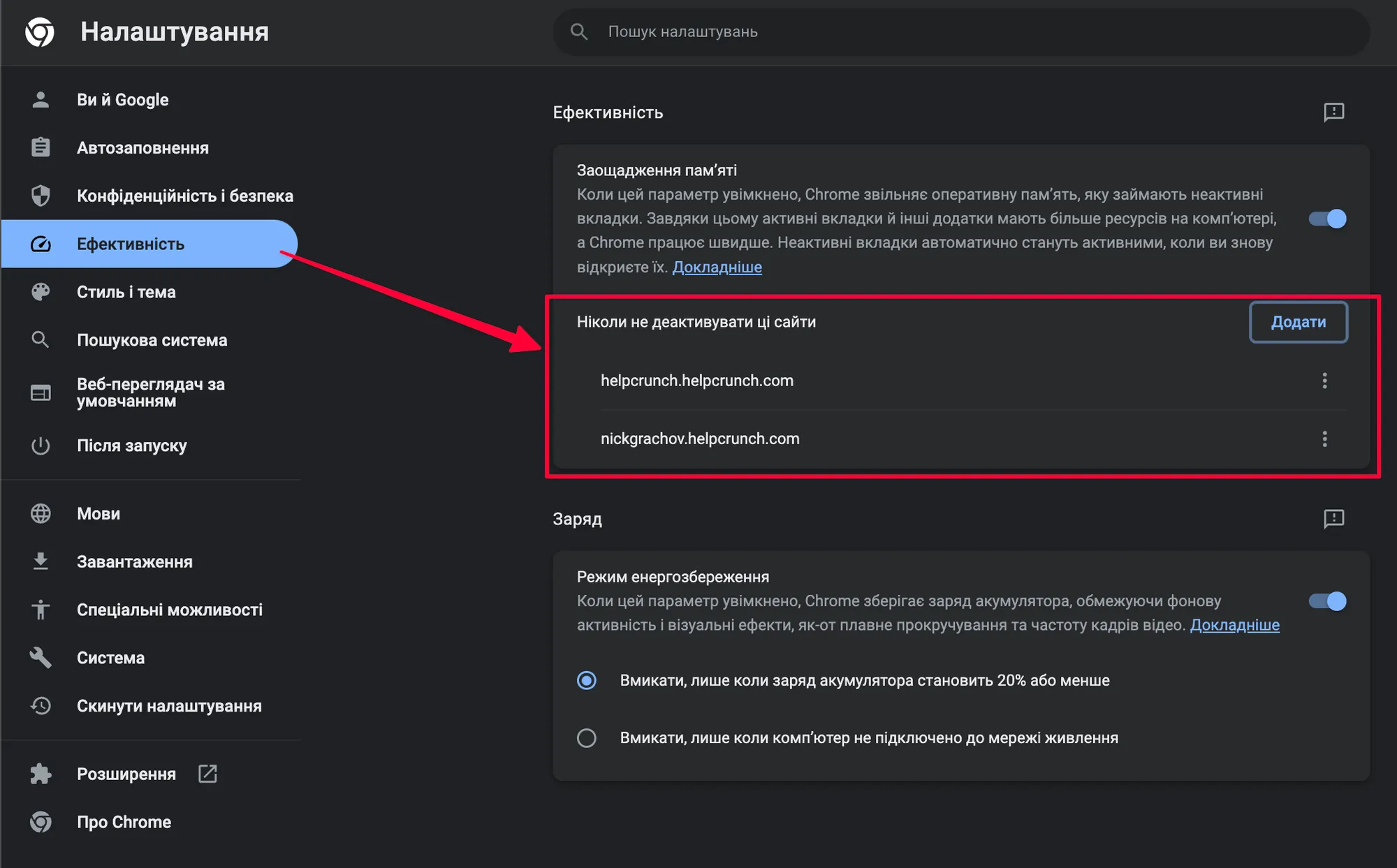
Як цього уникнути цьому в Mozilla Firefox:
- Відкрийте Налаштування Firefox → Загальні
- Прокрутіть вниз до розділу «Швидкодія».
- Зніміть прапорець «Використовувати рекомендовані налаштування швидкодії».
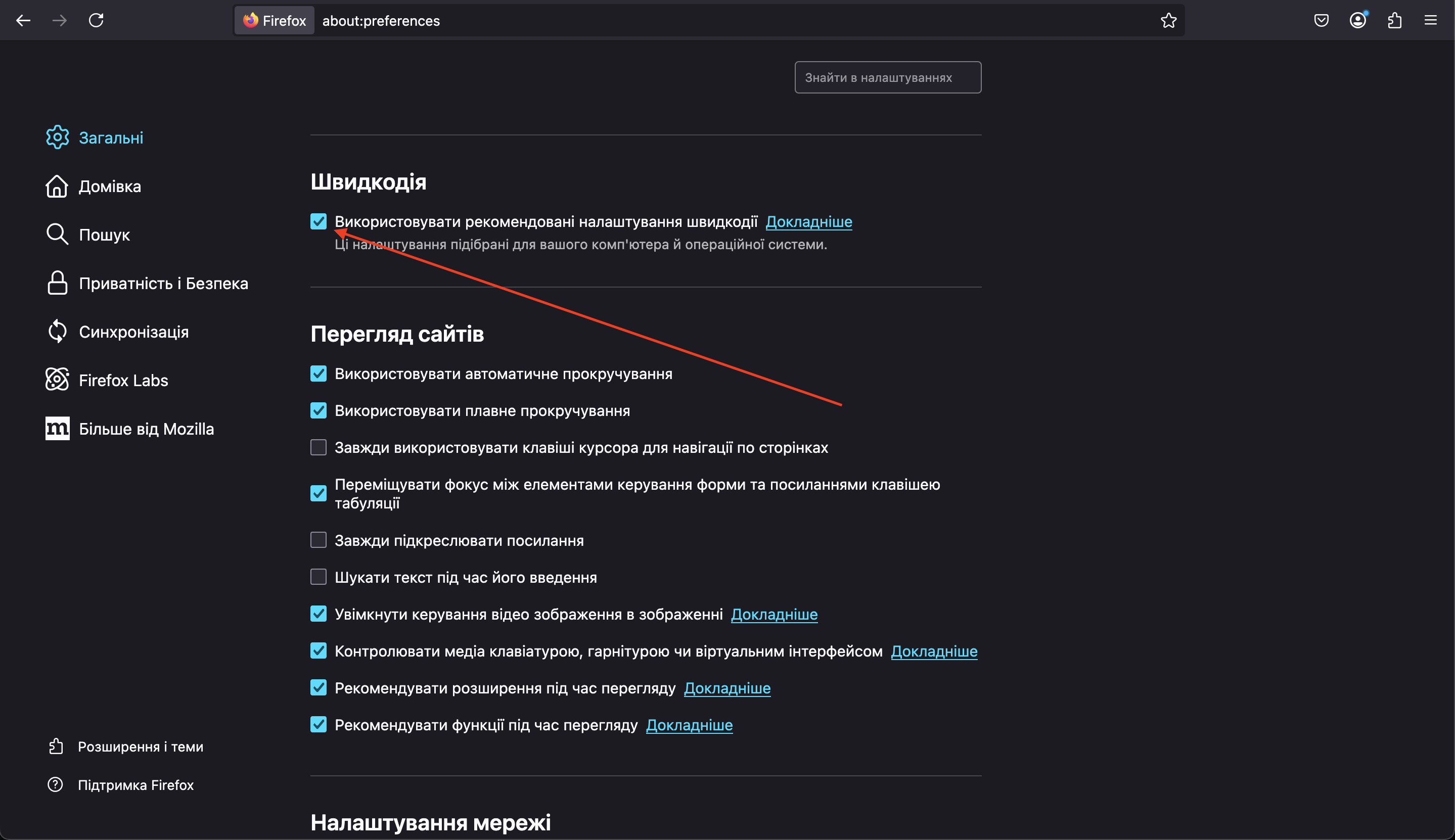
Перевірка помилок в консолі браузера
Як відкрити Консоль розробника і перевірити наявність помилок:
Google Chrome:
- Windows/Linux: Ctrl + Shift + J і перейдіть на вкладку «Console» вгорі
- Mac: Cmd + Option + J і перейдіть на вкладку «Console» вгорі
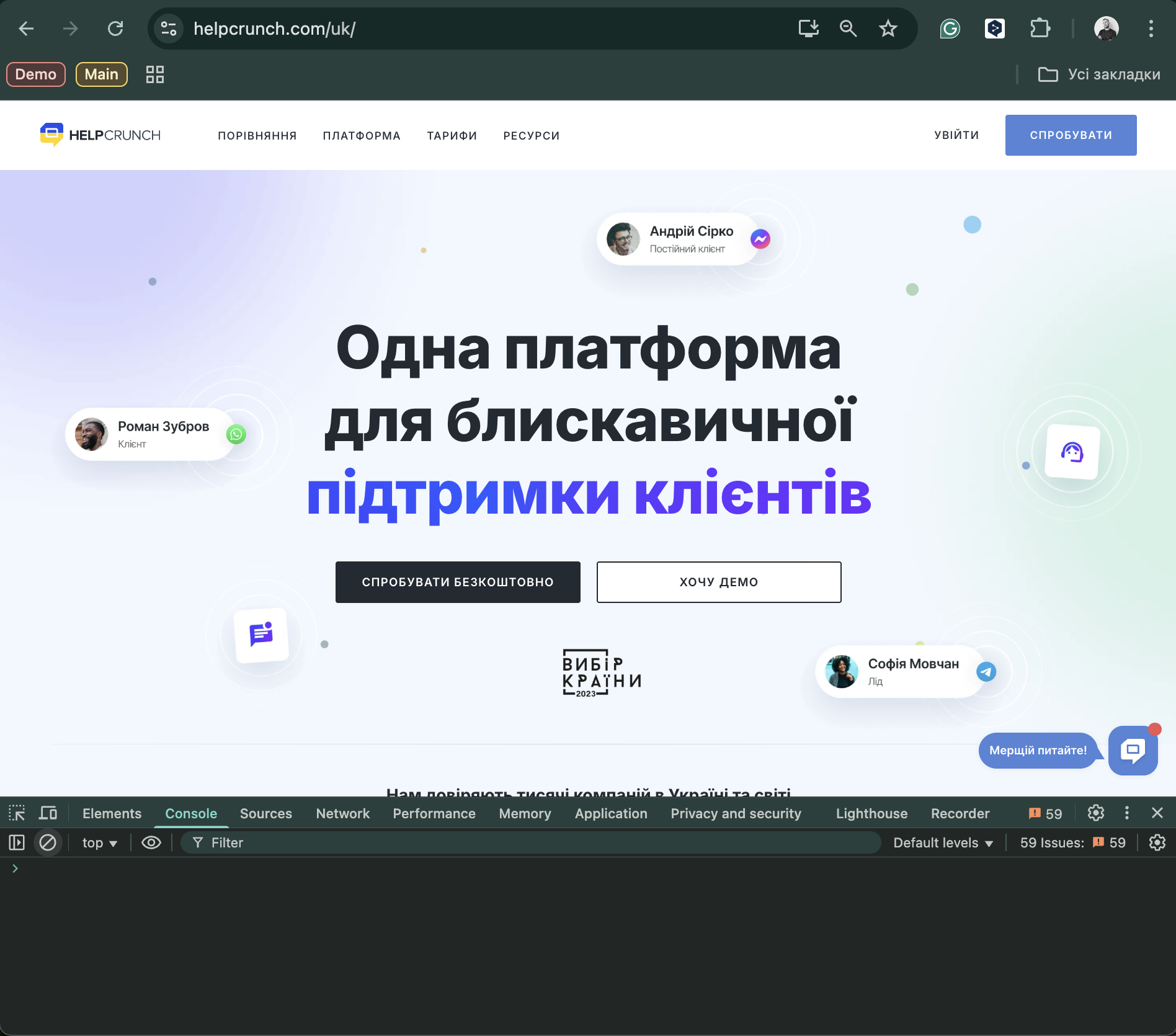
Mozilla Firefox:
- Windows/Linux: Ctrl + Shift + K і перейдіть на вкладку "Консоль" вгорі
- Mac: Cmd + Option + K і перейдіть на вкладку "Консоль" вгорі
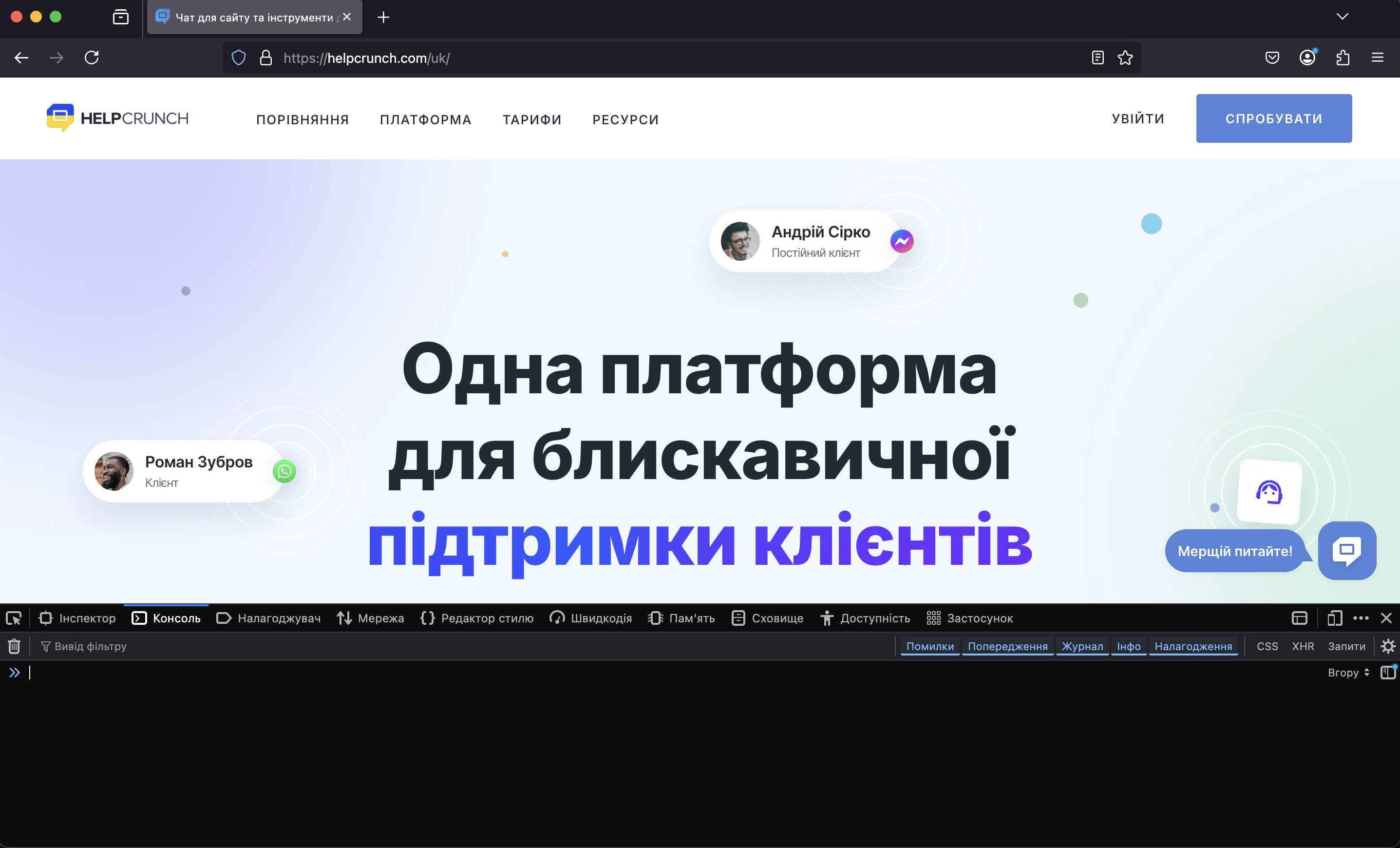
Перевірка вкладки «Мережа» на наявність повільних або невдалих запитів
Google Chrome:
- Windows/Linux: Ctrl + Shift + J і перейдіть на вкладку «Network» вгорі
- Mac: Cmd + Option + J і перейдіть на вкладку «Network» вгорі
Mozilla Firefox:
- Windows/Linux: Ctrl + Shift + K і перейдіть на вкладку «Мережа» вгорі
- Mac: Cmd + Option + K і перейдіть на вкладку «Мережа» вгорі
Кроки для перевірки мережевої активності в обох браузерах:
- Після переходу на вкладку Мережа, перезавантажте сторінку (Ctrl + R або Cmd + R).
- Зачекайте одну хвилину. Коли сторінка повністю завантажиться, відсортуйте запити за параметром «Час», щоб визначити найповільніші.
- Знайдіть невдалі запити (позначені червоним кольором) і натисніть на них, щоб побачити деталі.
- Зробіть скріншоти повільних і невдалих запитів, щоб поділитися ними зі службою підтримки.
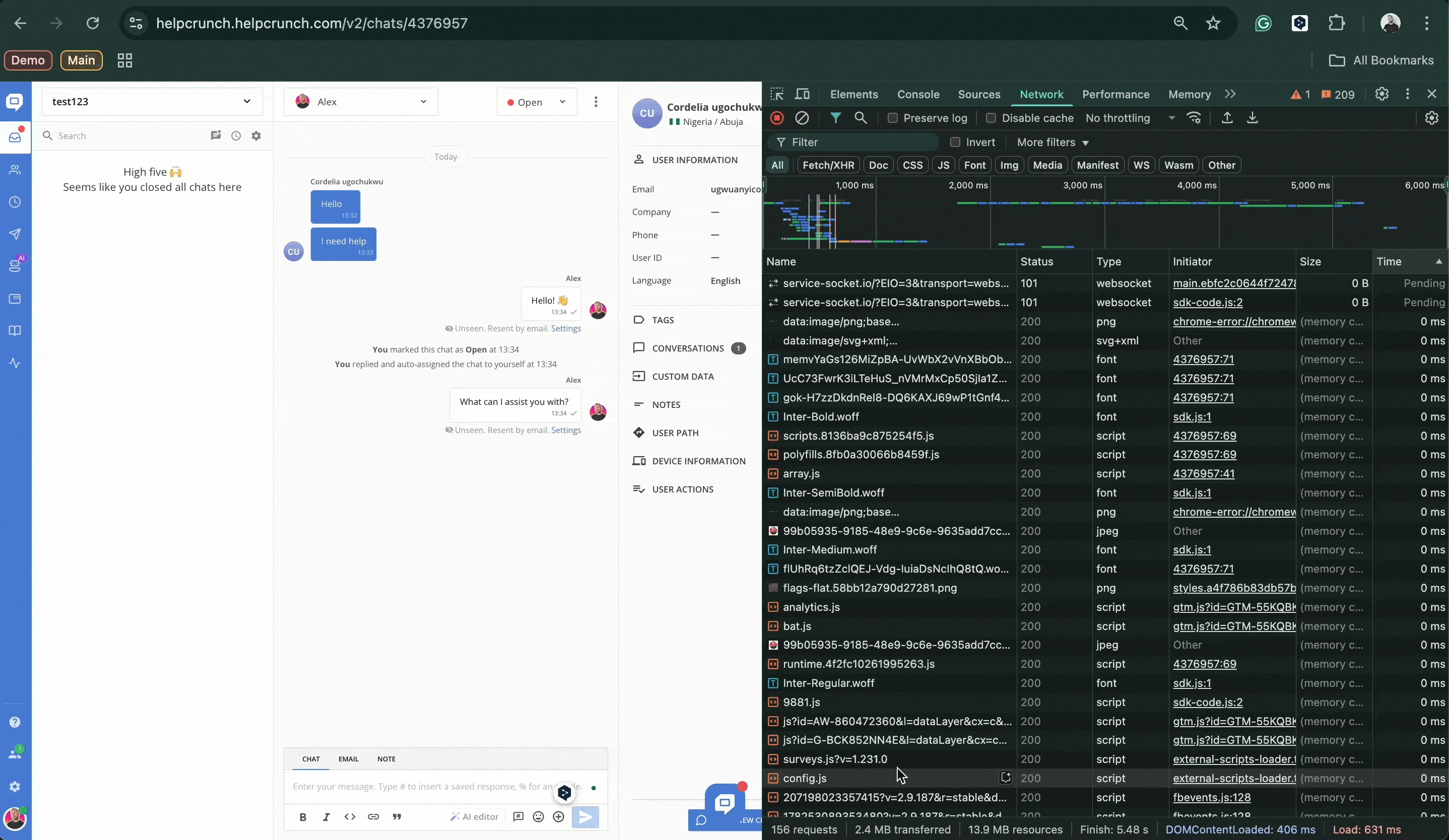-min.gif)
Все ще маєте труднощі? Зберіть будь ласка інформацію, перш ніж звертатися до служби підтримки
- Запитайте членів вашої команди, чи виникає у них така ж проблеми.
- Якщо проблема стосується лише одного агента, інструкція вище повинна допомогти локалізувати проблему.
- Якщо проблема стосується кількох агентів, зберіть інформацію відповідно до списку нижче та надішліть її команді підтримки HelpCrunch
Надайте підтримці наступні дані:
- Результати тесту швидкості інтернету (Скріншот зі Speedtest, з використанням сервера в Німеччині).
- Повідомлення про помилки (з консолі розробника)
- Знімок вкладки «Мережа» (відсортовано за часом)
- Назва активної вхідної скриньки
- Запис екрану (якщо можливо, запишіть, як відбувається проблема).
- Детальний опис проблеми:
- HelpCrunch завантажується повільно або не завантажується взагалі?
- Чи відсутні сповіщення?
- Скільки часу займає завантаження?
Надсилайте всі зібрані дані безпосередньо в чат HelpCrunch. Чим більше деталей ви надасте, тим швидше ми зможемо діагностувати та виправити проблему! 🚀